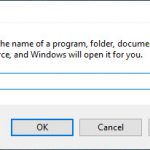Chiếc laptop của bạn đột nhiên không lên được màn hình cho dù bạn đã kiểm tra dây điện hoặc vệ sinh máy sạch sẽ nhưng vẫn không được? Nguyên nhân do đâu? Cách khắc phục như thế nào? Sau đây, điện máy Sharp Việt Nam sẽ hướng dẫn các bạn tìm hiểu nguyên nhân và cách khắc phục laptop không lên màn hình chi tiết trong bài viết dưới đây
Tham khảo:
- 4 bước khắc phục máy tính không nhận USB triệt để 100%
- Cách mở Camera trên laptop win 7 chỉ 1 phút
- Bật mí: 3 cách phóng to màn hình máy tính Win 7, Win 10 từ A – Z
Nội dung bài viết
Tại sao laptop không lên màn hình?
Theo các chuyên gia về máy tính có rất nhiều nguyên nhân khiến laptop không lên màn hình như màn hình laptop bị hỏng, mainboard laptop bị lỗi, pin hoặc cục sạc pin bị hỏng , cao áp màn hình bị hỏng, ram bị hỏng hoặc card màn hình bị lỗi.
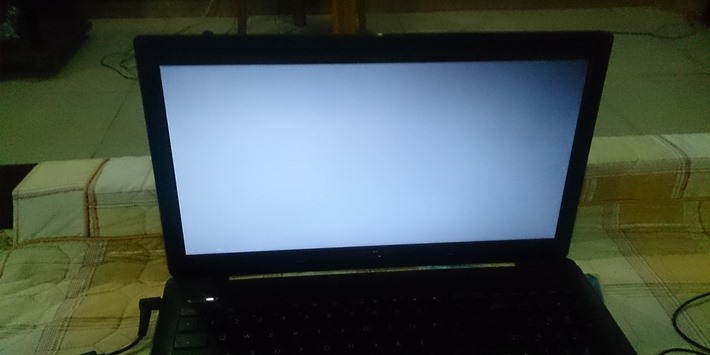
Lỗi này thông thường sẽ xảy ra 2 trường hợp như sau: quạt không quay và màn hình không lên hoặc quạt có quay mà màn hình không lên
Hướng dẫn cách khắc phục màn hình laptop không lên đơn giản
Khi laptop nhà bạn gặp phải tình trạng như trên thì đừng quá nóng vội mang máy tính đi sửa mà hãy bình tĩnh kiểm tra và khắc phục theo hướng dẫn sau của chúng tôi
1. Kiểm tra cục sạc của laptop
Có rất nhiều trường hợp cục sạc bị lỗi khiến nguồn cấp điện cho laptop cũng bị mất. Để kiểm tra xem sạc của bạn có bị hỏng hay không bằng cách bạn hãy kiếm một cục sạc khác cùng hãng và cắm thử vào máy laptop của bạn. Trong trường hợp cục sạc pin bị hỏng bạn chỉ cần mua cục sạc pin mới là máy sẽ hết lỗi.
2. Kiểm tra pin laptop
Nếu như bạn kiểm tra cục sạc vẫn tốt thì có thể pin laptop bị hỏng. Bạn hãy tháo pin laptop ra rồi cắm sạc vào, nếu máy vẫn bật được lên và hoạt động bình thường thì lỗi sẽ do pin của máy bạn. Cách khắc phục tốt nhất trong trường hợp này là bạn nên thay pin laptop mới nhé
3. Kiểm tra cao áp màn hình
Cao áp màn hình laptop có chức năng cấp nguồn cho bóng đèn soi panel từ đó hiển thị hình ảnh làm sáng màn hình. Nếu như khi bạn mở laptop và nghe quạt thông gió chạy, nghe tiếng khởi động Windows nhưng màn hình lại không lên thì rất có thể là do cao áp màn hình bị hỏng.
Để biết được chính xác, bạn nên cắm máy laptop vào một cái màn hình LCD để kiểm tra hoặc mang ra cửa hàng máy tính để kiểm tra và sửa chữa nhé
4. Kiểm tra màn hình laptop
Laptop vẫn chạy nhưng màn hình bị những vết bầm tối đen trên màn hình hoặc không bật lên được, có dấu hiệu của những vết nứt. Nguyên nhân cho tình trạng này rất có thể là do màn hình hỏng, vỡ khi máy va đập mạnh hoặc cấn móp
Trong trường hợp này bạn hãy tìm một màn hình rời, sau đó xuất màn từ cổng HDMI hoặc VGA trên laptop qua chiếc màn hình rời đó. Nếu màn hình rời hiển bình thường thì laptop bạn đã bị hỏng màn hình, cần thay mới.
5. Kiểm tra RAM
Ram bị lỏng hay Ram bị cắm sai đều sẽ dẫn đến laptop khởi động mà không lên màn hình. Trong trường hợp này bạn lấy Ram ra vệ sinh sạch sẽ sau đó hãy cắm RAM vào đúng vị trí ban đầu và khởi động lại.
Nếu vẫn không được thì có thể RAM của bạn đã có vấn đề. Để kiểm tra bạn hãy thay thử 1 thanh RAM khác vào laptop của mình, nếu máy hoạt động bình thường thì bạn đã đến lục bạn đi thay một thanh RAM khác cho máy bạn.
6. Kiểm tra card màn hình
Card màn hình (card đồ họa/GPU) có nhiệm vụ xử lý các vấn đề về hình ảnh như màu sắc, độ phân giải, chất lượng hiển thị,..Cho nên card màn hình bị lỗi cũng gây ra lỗi màn hình laptop không lên. Bạn lên mang ra cửa hàng sửa chữa máy tính để kiểm tra là biện pháp khắc phục tốt nhất
7. Kiểm tra mainboard của laptop
Nếu các bạn kiểm tra các bước trên đều tốt thì khả năng mainboard laptop bị lỗi, để có thể biết được chính xác bạn hãy mang máy ra của hàng bảo hành chính hãng để kiểm tra nhé
Hy vọng với những thông tin mà chúng tôi vừa chia sẻ có thể giúp bạn khắc phục được hiện tượng laptop không lên màn hình thành công tại nhà nhé.